从无线路由器分出来的线再接无线路由器怎么设置
路由器分出的一个口在连接到另外一个路由器上就断网需要怎么设置

路由器分出的一个口在连接到另外一个路由器上就断网需要怎么设置2009-09-23 10:49sunweizoe | 分类:网络连接| 浏览38372次我在公司路由器分出的一个口,在宿舍接了个路由器,结果所有电脑都断网了。
是不是路由器之间起冲突了。
路由器断网就是显示IP全部是0.0.0.0路由器都是腾达,而且我进线也只是接在LAN口上,IP都端口路由器都自动给分配了。
2009-09-23 11:01提问者采纳恩!是的!两个路由器打架了!对于同品牌的路由器出现次数最多!下面我把我知道介绍给你,希望你有所帮助!有两种方法!无论哪种,和猫接的主路由总是不变!只要改从路由的设置!第一。
从路由还是当路由用!设置:路由A为主路由,路由B为从路由!假设你现在有两个路由路由A 和路由B 同时使用的是ADSL拨号上网。
首先,设置路由A的WAN口状态设置为PPPoE拨号状态,然后填入ADSL拨号的账号和密码。
然后,设置路由A的LAN口IP为192.168.1.1 LAN口的IP段为192.168.1.X网段掩码255.255.255.0。
第三,设置路由B的WAN口状态为静态IP,IP地址设置为192.168.1.2 掩码255.255.255.0 网关为192.168.1.1。
第四,设置路由B的LAN口IP为192.168.2.1 LAN口IP段为192.168.2.X网段掩码255.255.255.0第五,将路由B的WAN口和路由A的任意一个LAN口用网线连接。
这种方法可以同时接7个电脑!第二:从路由当交换机使用!设置:1.先将电脑连接从路由器的LAN端口,把从路由的IP地址改成别的网段地址,只要不与主路由器同一网段就行。
例如多数的路由器地址都是192.168.1.1,我们只要将从个路由器地址改为192.168.0.1即可;2.再在设置里将从路由器的DHCP功能关闭;3.最后将主路由器出来的网线接在从路由器的LAN端口上(随便哪一个都行),注意不能是WAN端口。
腾达(Tenda)--路由器再接路由器怎么设置上网?

本文档适用于从另一个路由器分出来的线上网的用户
适用类型:无线路由器问题分类:设置上网
从路由器1分出一条线接到路由器2的WAN口,再找一根短网线,一头接电脑,一头接路由器1/2/3/4任意接口,接线方式如下图:
注意:路由器2正常工作状态是指示灯SYS闪烁,WAN口常亮或闪烁,1/2/3/4口中与电脑相连的端口常亮或闪烁。
将电脑上的本地连接IP地址设置为“自动获得IP地址”
1.右键点击桌面上的“网上邻居”,选择“属性”:
2.右键点击“本地连接”,选择“属性”:
3.双击“Internet 协议(TCP/IP)”:
4.选择“自动获得IP地址”“自动获得DNS服务器地址”,确定即可:
1.在浏览器中输入:19
2.168.0.1按回车键,在跳转的页面中输入密码admin点击“确定”
2.点击“高级设置”或者页面右上角的“高级设置”
3.点击“WAN口设置”,选择模式为“DHCP”,确定
4.点击“LAN口设置”,将LAN口地址修改为:192.168.8.1,修改完成后,请用192.168.8.1登陆路由器设置页面
如果WAN口状态显示“已连接”,就可以浏览网页,上网冲浪了。
温馨提示:如果还有其他电脑需要上网,直接将电脑接到路由器1234任意空闲接口,参照第二步将本地连接改成自动获取ip地址即可,不需要再去配置路由器。
路由器下面再接一个路由器该怎么接?两个路由器相连的设置方法
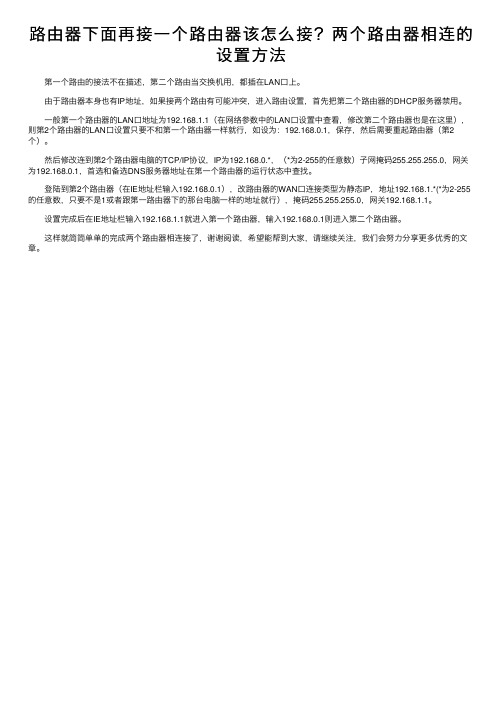
路由器下⾯再接⼀个路由器该怎么接?两个路由器相连的
设置⽅法
第⼀个路由的接法不在描述,第⼆个路由当交换机⽤,都插在LAN⼝上。
由于路由器本⾝也有IP地址,如果接两个路由有可能冲突,进⼊路由设置,⾸先把第⼆个路由器的DHCP服务器禁⽤。
⼀般第⼀个路由器的LAN⼝地址为192.168.1.1(在⽹络参数中的LAN⼝设置中查看,修改第⼆个路由器也是在这⾥),则第2个路由器的LAN⼝设置只要不和第⼀个路由器⼀样就⾏,如设为:192.168.0.1,保存,然后需要重起路由器(第2个)。
然后修改连到第2个路由器电脑的TCP/IP协议,IP为192.168.0.*,(*为2-255的任意数)⼦⽹掩码255.255.255.0,⽹关为192.168.0.1,⾸选和备选DNS服务器地址在第⼀个路由器的运⾏状态中查找。
登陆到第2个路由器(在IE地址栏输⼊192.168.0.1),改路由器的WAN⼝连接类型为静态IP,地址192.168.1.*(*为2-255的任意数,只要不是1或者跟第⼀路由器下的那台电脑⼀样的地址就⾏),掩码255.255.255.0,⽹关192.168.1.1。
设置完成后在IE地址栏输⼊192.168.1.1就进⼊第⼀个路由器,输⼊192.168.0.1则进⼊第⼆个路由器。
这样就简简单单的完成两个路由器相连接了,谢谢阅读,希望能帮到⼤家,请继续关注,我们会努⼒分享更多优秀的⽂章。
(完整版)无线路由器分出的网线如何再接无线路由器
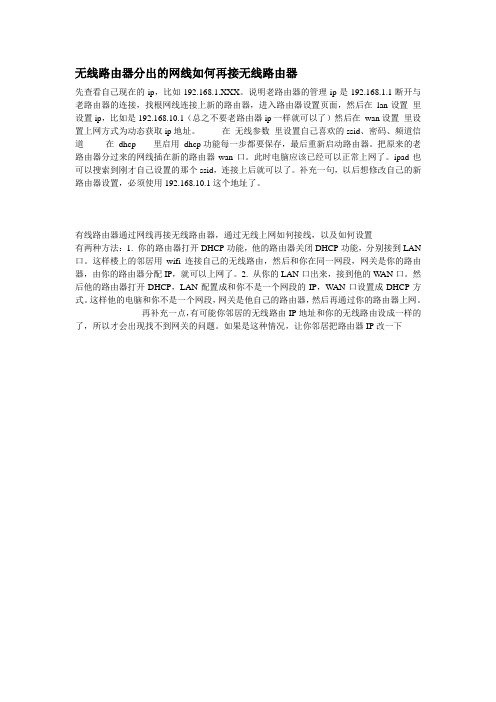
无线路由器分出的网线如何再接无线路由器
先查看自己现在的ip,比如192.168.1.XXX。
说明老路由器的管理ip是192.168.1.1断开与老路由器的连接,找根网线连接上新的路由器,进入路由器设置页面,然后在lan设置里设置ip,比如是192.168.10.1(总之不要老路由器ip一样就可以了)然后在wan设置里设置上网方式为动态获取ip地址。
在无线参数里设置自己喜欢的ssid、密码、频道信道在dhcp 里启用dhcp功能每一步都要保存,最后重新启动路由器。
把原来的老路由器分过来的网线插在新的路由器wan口。
此时电脑应该已经可以正常上网了。
ipad也可以搜索到刚才自己设置的那个ssid,连接上后就可以了。
补充一句,以后想修改自己的新路由器设置,必须使用192.168.10.1这个地址了。
有线路由器通过网线再接无线路由器,通过无线上网如何接线,以及如何设置
有两种方法:1. 你的路由器打开DHCP功能,他的路由器关闭DHCP功能,分别接到LAN 口。
这样楼上的邻居用wifi连接自己的无线路由,然后和你在同一网段,网关是你的路由器,由你的路由器分配IP,就可以上网了。
2. 从你的LAN口出来,接到他的W AN口。
然后他的路由器打开DHCP,LAN配置成和你不是一个网段的IP,WAN口设置成DHCP方式。
这样他的电脑和你不是一个网段,网关是他自己的路由器,然后再通过你的路由器上网。
-----------------------再补充一点,有可能你邻居的无线路由IP地址和你的无线路由设成一样的了,所以才会出现找不到网关的问题。
如果是这种情况,让你邻居把路由器IP改一下。
如何在无线路由器下面接无线路由器
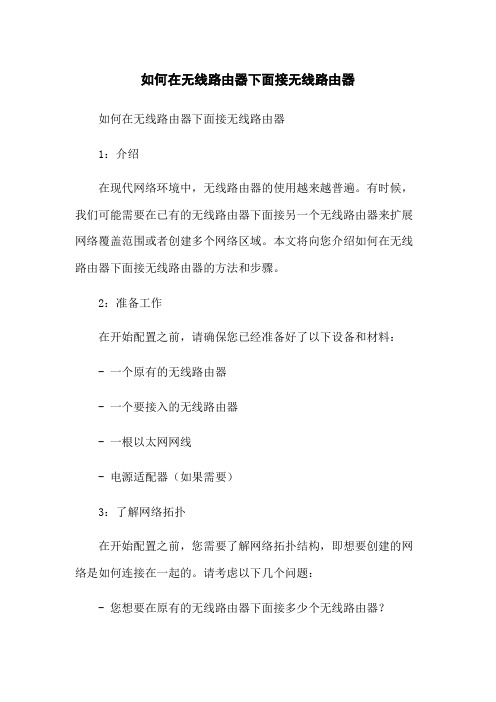
如何在无线路由器下面接无线路由器如何在无线路由器下面接无线路由器1:介绍在现代网络环境中,无线路由器的使用越来越普遍。
有时候,我们可能需要在已有的无线路由器下面接另一个无线路由器来扩展网络覆盖范围或者创建多个网络区域。
本文将向您介绍如何在无线路由器下面接无线路由器的方法和步骤。
2:准备工作在开始配置之前,请确保您已经准备好了以下设备和材料:- 一个原有的无线路由器- 一个要接入的无线路由器- 一根以太网网线- 电源适配器(如果需要)3:了解网络拓扑在开始配置之前,您需要了解网络拓扑结构,即想要创建的网络是如何连接在一起的。
请考虑以下几个问题:- 您想要在原有的无线路由器下面接多少个无线路由器?- 每个无线路由器需要提供什么样的网络服务?- 您是否需要设置不同的无线网络名称和密码?4:连接两个无线路由器按照以下步骤连接两个无线路由器:- 将一根以太网网线插入原有无线路由器的一个以太网端口(通常标记为LAN或者数字1、2、3、4)。
- 将另一端的以太网网线插入要接入的无线路由器的WAN端口(通常标记为WAN)。
- 将要接入的无线路由器的电源适配器(如果需要)插入电源插座,并将电源线插入无线路由器。
5:配置无线路由器按照以下步骤配置无线路由器:- 使用电脑或方式连接到原有的无线路由器。
- 打开浏览器,输入原有无线路由器的IP地质,并按下Enter 键。
- 输入用户名和密码登录到路由器的管理界面。
- 找到一个菜单或选项,通常称为“LAN设置”或“网络设置”,并进入其中。
- 将要接入的无线路由器的IP地质设置为与原有无线路由器处于不同的子网段,例如,如果原有无线路由器的IP地质是192.168.1.1,那么可以将要接入的无线路由器的IP地质设置为192.168.2.1:- 根据您的需求,设置相应的网络名称和密码。
- 保存并应用更改。
6:测试网络连接完成配置之后,您可以通过以下步骤测试网络连接:- 将电脑或方式连接到要接入的无线路由器的无线网络。
两个无线路由器有线连接,怎样设置才是对的?

两个无线路由器有线连接,怎样设置才是对的?现在,无线网络已经成为我们生活中不可或缺的一部分,而无线路由器则是无线网络的核心设备。
有时候一个无线路由器并不能满足我们的需求,比如家庭网络覆盖面积过大,信号不够强等等,这时候我们就需要用到两个无线路由器有线连接的方式,来扩大网络覆盖范围和增强信号强度。
那么,怎样设置才是对的呢?我们需要明确两个无线路由器有线连接的方式有两种,分别是主路由器和从路由器。
主路由器连接互联网,从路由器连接主路由器,这样可以扩大无线网络覆盖范围和增强信号强度。
接下来,我们分别介绍这两种方式的设置方法。
一、主路由器方式1.将主路由器连接到互联网,并将其设置为无线路由器模式。
这个设置可以在路由器的管理页面中进行,一般是通过在浏览器中输入路由器的IP地址来访问管理页面。
具体的设置方法可以参考路由器的说明书。
2.接下来,将主路由器的LAN口(不是WAN口)连接到从路由器的WAN口。
这样可以将主路由器和从路由器连接起来,从而实现无线网络的扩大。
3.在主路由器的管理页面中,将DHCP服务器关闭。
这个设置可以防止主路由器和从路由器之间的IP地址冲突。
4.在从路由器的管理页面中,将其设置为无线路由器模式,并将其无线网络名称和密码设置为与主路由器相同。
这样可以让从路由器和主路由器的无线网络名称和密码一致,方便用户连接。
5.在从路由器的管理页面中,将其IP地址设置为与主路由器不同的地址。
这样可以防止IP地址冲突。
二、从路由器方式1.将从路由器连接到主路由器,并将其设置为桥接模式。
这个设置可以在从路由器的管理页面中进行,具体的设置方法可以参考路由器的说明书。
2.在从路由器的管理页面中,将其无线网络名称和密码设置为与主路由器相同。
这样可以让从路由器和主路由器的无线网络名称和密码一致,方便用户连接。
3.在从路由器的管理页面中,将其IP地址设置为与主路由器不同的地址。
这样可以防止IP地址冲突。
无线网络已经成为我们生活中不可或缺的一部分,而无线路由器则是无线网络的核心设备。
路由器子接口续接从路由器的设置方法
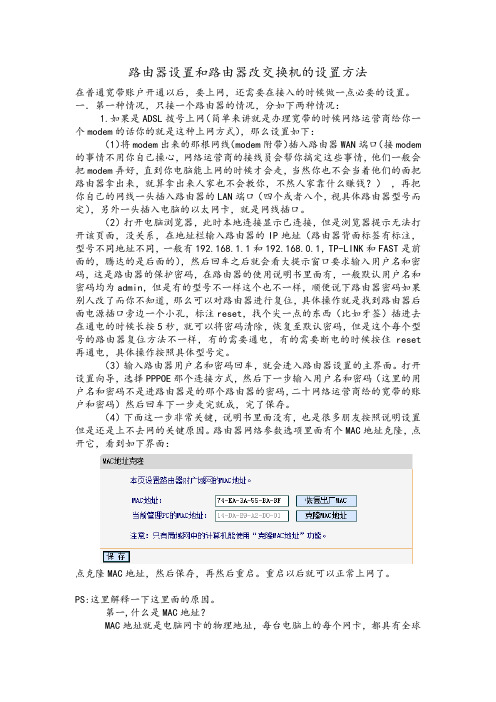
路由器设置和路由器改交换机的设置方法在普通宽带账户开通以后,要上网,还需要在接入的时候做一点必要的设置。
一.第一种情况,只接一个路由器的情况,分如下两种情况:1.如果是ADSL拨号上网(简单来讲就是办理宽带的时候网络运营商给你一个modem的话你的就是这种上网方式),那么设置如下:(1)将modem出来的那根网线(modem附带)插入路由器WAN端口(接modem的事情不用你自己操心,网络运营商的接线员会帮你搞定这些事情,他们一般会把modem弄好,直到你电脑能上网的时候才会走,当然你也不会当着他们的面把路由器拿出来,就算拿出来人家也不会教你,不然人家靠什么赚钱?),再把你自己的网线一头插入路由器的LAN端口(四个或者八个,视具体路由器型号而定),另外一头插入电脑的以太网卡,就是网线插口。
(2)打开电脑浏览器,此时本地连接显示已连接,但是浏览器提示无法打开该页面,没关系,在地址栏输入路由器的IP地址(路由器背面标签有标注,型号不同地址不同,一般有192.168.1.1和192.168.0.1,TP-LINK和FAST是前面的,腾达的是后面的),然后回车之后就会看大提示窗口要求输入用户名和密码,这是路由器的保护密码,在路由器的使用说明书里面有,一般默认用户名和密码均为admin,但是有的型号不一样这个也不一样,顺便说下路由器密码如果别人改了而你不知道,那么可以对路由器进行复位,具体操作就是找到路由器后面电源插口旁边一个小孔,标注reset,找个尖一点的东西(比如牙签)插进去在通电的时候长按5秒,就可以将密码清除,恢复至默认密码,但是这个每个型号的路由器复位方法不一样,有的需要通电,有的需要断电的时候按住reset 再通电,具体操作按照具体型号定。
(3)输入路由器用户名和密码回车,就会进入路由器设置的主界面。
打开设置向导,选择PPPOE那个连接方式,然后下一步输入用户名和密码(这里的用户名和密码不是进路由器是的那个路由器的密码,二十网络运营商给的宽带的账户和密码)然后回车下一步走完就成,完了保存。
有线路由器接无线路由器的设置方法
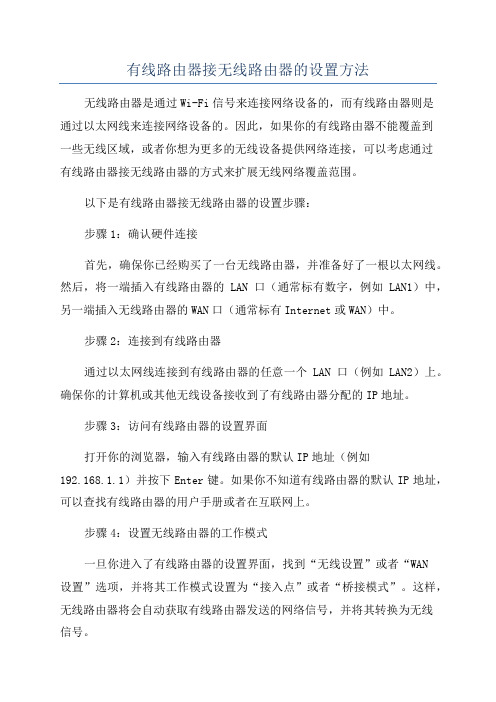
有线路由器接无线路由器的设置方法无线路由器是通过Wi-Fi信号来连接网络设备的,而有线路由器则是通过以太网线来连接网络设备的。
因此,如果你的有线路由器不能覆盖到一些无线区域,或者你想为更多的无线设备提供网络连接,可以考虑通过有线路由器接无线路由器的方式来扩展无线网络覆盖范围。
以下是有线路由器接无线路由器的设置步骤:步骤1:确认硬件连接首先,确保你已经购买了一台无线路由器,并准备好了一根以太网线。
然后,将一端插入有线路由器的LAN口(通常标有数字,例如LAN1)中,另一端插入无线路由器的WAN口(通常标有Internet或WAN)中。
步骤2:连接到有线路由器通过以太网线连接到有线路由器的任意一个LAN口(例如LAN2)上。
确保你的计算机或其他无线设备接收到了有线路由器分配的IP地址。
步骤3:访问有线路由器的设置界面打开你的浏览器,输入有线路由器的默认IP地址(例如192.168.1.1)并按下Enter键。
如果你不知道有线路由器的默认IP地址,可以查找有线路由器的用户手册或者在互联网上。
步骤4:设置无线路由器的工作模式一旦你进入了有线路由器的设置界面,找到“无线设置”或者“WAN设置”选项,并将其工作模式设置为“接入点”或者“桥接模式”。
这样,无线路由器将会自动获取有线路由器发送的网络信号,并将其转换为无线信号。
步骤5:配置无线网络接下来,你需要配置无线路由器的无线网络设置。
设置无线网络的SSID(无线网络名称)和密码(无线密码)等信息。
确保你使用的无线网络SSID和密码与你的有线路由器的无线网络信息一致,这样你的设备将能自动连接到无线网络。
步骤6:保存配置并重启无线路由器在完成所有无线网络设置后,点击“保存”或“应用”按钮保存配置。
然后,重启无线路由器,等待几分钟,直到它重新启动。
步骤7:测试无线网络连接最后,使用你的无线设备连接到新配置的无线网络,测试网络连接是否正常。
你可以尝试通过浏览器访问一个网站,以确认无线网络是否正常工作。
无线路由器连接无线路由器(三种方法)

无线路由器连接无线路由器(三种方法)目前多台无线路由器连接方法分三种:1、WAN接法;2、LAN接法;3、桥接。
一、WAN接法(推荐)用网线连接A路由器LAN口(1到4随便一个口)和B路由器WAN口。
(两台路由器设置好后再用网线连接)这种方法通过网线连接即稳定速度又快,而且后期配置维护方便。
下面介绍方法:A路由器设置1、用无线或网线连接A路由器,成功后在地址栏中输入"192.168.1.1”(设置过程中路由器可能提示重启,但这个IP地址不变。
)然后在弹出的窗口中,输入默认的用户名:admin密码: admin。
(一般这些信息都会贴在路由器背面)2、在WAN口设置中,设置当前的Internet接入方式,在此例中是PPPoE拨号(一般家庭都是这种拨号上网)。
设置好点保存,点连接。
3、设置无线的基本信息,将默认的SSID改为你自己想要的无线网络名,开启安全设置,选择安全类型,在PSK输入无线网密码。
4、重启路由。
(一般路由会自动提示重启)重启后A路由器就可以上网了。
B路由器设置1、用无线或网线连接B路由器,成功后在地址栏中输入“192.168.1.1”(如果第2步设置完重启路由器后要用第2步设置的IP地址)然后在弹出的窗口中,输入默认的用户名:admin 密码:admin。
(一般这些信息都会贴在路由器背面)2、在LAN口设置中,设置IP如:192.168.11.1(不要与A路由器一样,不要单变第4部分,最好变前三部分。
)保存后路由器可能提示重启,当重启后记得要用你自己设置的IP登陆,以后配置维护也用这个IP。
3、在WAN口设置,连接类型改为:动态IP,点保存。
(当和A路由器连接网线后 IP、子网掩码、网关会自动获取)。
4、按照A路由器设置的第3步设置B路由器,开启无线网络。
5、接上网线后就可以用这两台路由器上网了。
剩余的接口也可以接电脑。
二、LAN接法(相当于把B路由器当集线器用)用网线连接A路由器LAN口(1到4随便一个口)和B路由器LAN口(1到4随便一个口)。
路由器下接路由器的设置方法
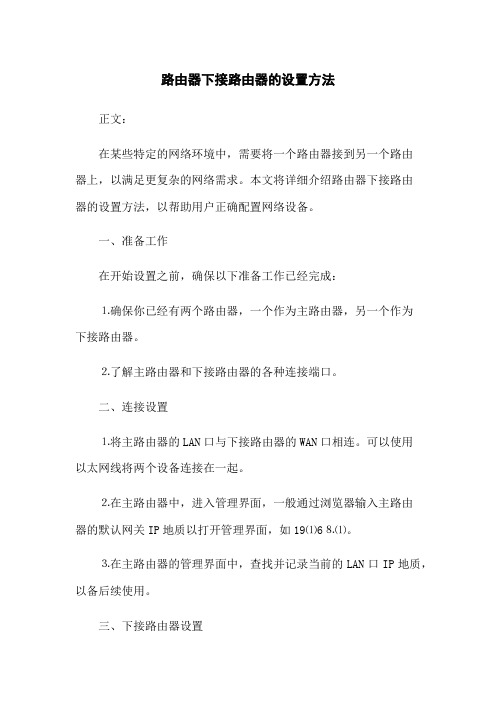
路由器下接路由器的设置方法正文:在某些特定的网络环境中,需要将一个路由器接到另一个路由器上,以满足更复杂的网络需求。
本文将详细介绍路由器下接路由器的设置方法,以帮助用户正确配置网络设备。
一、准备工作在开始设置之前,确保以下准备工作已经完成:⒈确保你已经有两个路由器,一个作为主路由器,另一个作为下接路由器。
⒉了解主路由器和下接路由器的各种连接端口。
二、连接设置⒈将主路由器的LAN口与下接路由器的WAN口相连。
可以使用以太网线将两个设备连接在一起。
⒉在主路由器中,进入管理界面,一般通过浏览器输入主路由器的默认网关IP地质以打开管理界面,如19⑴6⒏⑴。
⒊在主路由器的管理界面中,查找并记录当前的LAN口IP地质,以备后续使用。
三、下接路由器设置⒈将下接路由器与电源适配器连接,并打开电源。
⒉在下接路由器的管理界面中,一般通过浏览器输入下接路由器的默认网关IP地质,如19⑴6⒏⑵。
⒊在下接路由器的管理界面中,进行相关设置,包括网络名称(SSID)、密码、IP地质等。
确保下接路由器的设置与主路由器的网络设置相互独立,以免造成冲突。
⒋建议设置下接路由器的IP地质与主路由器在同一个子网内,但不要与主路由器的IP地质相同。
四、网络状态监控⒈在主路由器的管理界面中,查找并进入网络状态监控页面。
⒉确认下接路由器的连接状态是否正常,并检查连接的设备是否分配到了正确的IP地质。
附件:本文档涉及附件:⒈连接图示:包括主路由器和下接路由器的连接示意图,以便用户更直观地了解网络连接方式。
法律名词及注释:⒈路由器:一种网络设备,用于在不同网络之间传递数据包,并根据不同的网络地质进行转发。
⒉LAN口:Local Area Network(局域网)口,用于连接局域网设备。
⒊WAN口:Wide Area Network(广域网)口,用于连接广域网设备。
全文结束。
无线路由器再接一个无线路由器怎么设置?
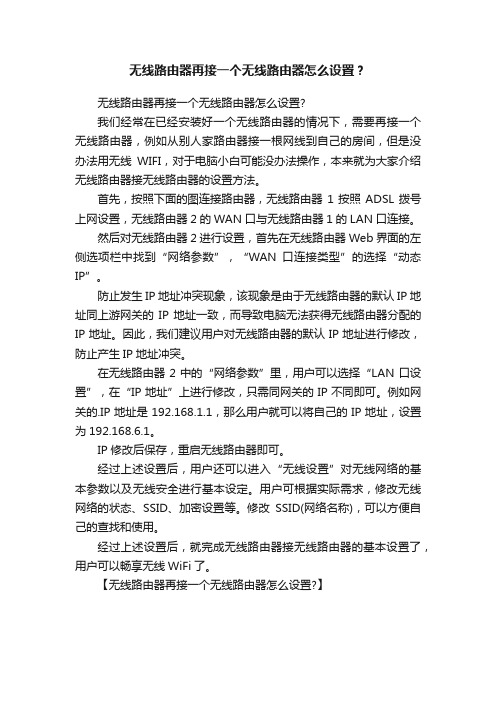
无线路由器再接一个无线路由器怎么设置?
无线路由器再接一个无线路由器怎么设置?
我们经常在已经安装好一个无线路由器的情况下,需要再接一个无线路由器,例如从别人家路由器接一根网线到自己的房间,但是没办法用无线WIFI,对于电脑小白可能没办法操作,本来就为大家介绍无线路由器接无线路由器的设置方法。
首先,按照下面的图连接路由器,无线路由器1按照ADSL拨号上网设置,无线路由器2的WAN口与无线路由器1的LAN口连接。
然后对无线路由器2进行设置,首先在无线路由器Web界面的左侧选项栏中找到“网络参数”,“WAN口连接类型”的选择“动态IP”。
防止发生IP地址冲突现象,该现象是由于无线路由器的默认IP地址同上游网关的IP地址一致,而导致电脑无法获得无线路由器分配的IP地址。
因此,我们建议用户对无线路由器的默认IP地址进行修改,防止产生IP地址冲突。
在无线路由器2中的“网络参数”里,用户可以选择“LAN口设置”,在“IP地址”上进行修改,只需同网关的IP不同即可。
例如网关的.IP地址是192.168.1.1,那么用户就可以将自己的IP地址,设置为192.168.6.1。
IP修改后保存,重启无线路由器即可。
经过上述设置后,用户还可以进入“无线设置”对无线网络的基本参数以及无线安全进行基本设定。
用户可根据实际需求,修改无线网络的状态、SSID、加密设置等。
修改SSID(网络名称),可以方便自己的查找和使用。
经过上述设置后,就完成无线路由器接无线路由器的基本设置了,用户可以畅享无线WiFi了。
【无线路由器再接一个无线路由器怎么设置?】。
两个路由器无线桥接怎么设置
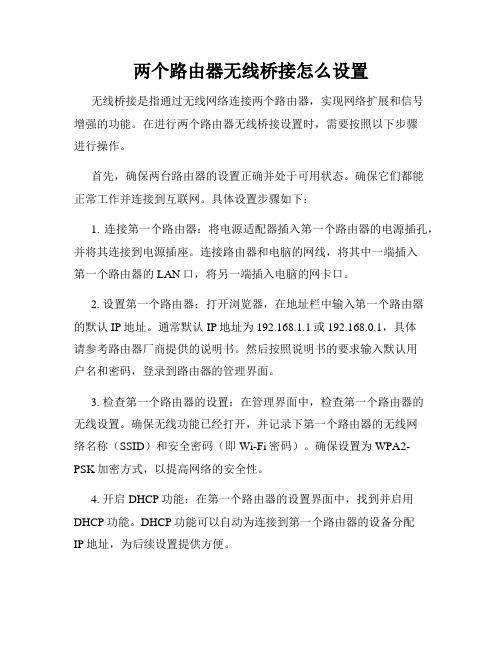
两个路由器无线桥接怎么设置无线桥接是指通过无线网络连接两个路由器,实现网络扩展和信号增强的功能。
在进行两个路由器无线桥接设置时,需要按照以下步骤进行操作。
首先,确保两台路由器的设置正确并处于可用状态。
确保它们都能正常工作并连接到互联网。
具体设置步骤如下:1. 连接第一个路由器:将电源适配器插入第一个路由器的电源插孔,并将其连接到电源插座。
连接路由器和电脑的网线,将其中一端插入第一个路由器的LAN口,将另一端插入电脑的网卡口。
2. 设置第一个路由器:打开浏览器,在地址栏中输入第一个路由器的默认IP地址。
通常默认IP地址为192.168.1.1或192.168.0.1,具体请参考路由器厂商提供的说明书。
然后按照说明书的要求输入默认用户名和密码,登录到路由器的管理界面。
3. 检查第一个路由器的设置:在管理界面中,检查第一个路由器的无线设置。
确保无线功能已经打开,并记录下第一个路由器的无线网络名称(SSID)和安全密码(即Wi-Fi密码)。
确保设置为WPA2-PSK加密方式,以提高网络的安全性。
4. 开启DHCP功能:在第一个路由器的设置界面中,找到并启用DHCP功能。
DHCP功能可以自动为连接到第一个路由器的设备分配IP地址,为后续设置提供方便。
5. 断开第一个路由器与电脑之间的有线连接:在设置完成后,拔掉第一个路由器与电脑之间的网线连接。
接下来,进行无线桥接的设置:1. 连接第二个路由器:将电源适配器插入第二个路由器的电源插孔,并将其连接到电源插座。
连接路由器和电脑的网线,将其中一端插入第二个路由器的LAN口,将另一端插入电脑的网卡口。
2. 设置第二个路由器:打开浏览器,在地址栏中输入第二个路由器的默认IP地址。
通常默认IP地址为192.168.1.1或192.168.0.1,具体请参考路由器厂商提供的说明书。
然后按照说明书的要求输入默认用户名和密码,登录到路由器的管理界面。
3. 切换为桥接模式:在第二个路由器的管理界面中找到“工作模式”或“接入点(AP)模式”选项,并将其切换为“桥接模式”或“无线桥接模式”。
2个无线路由器有线桥接教程
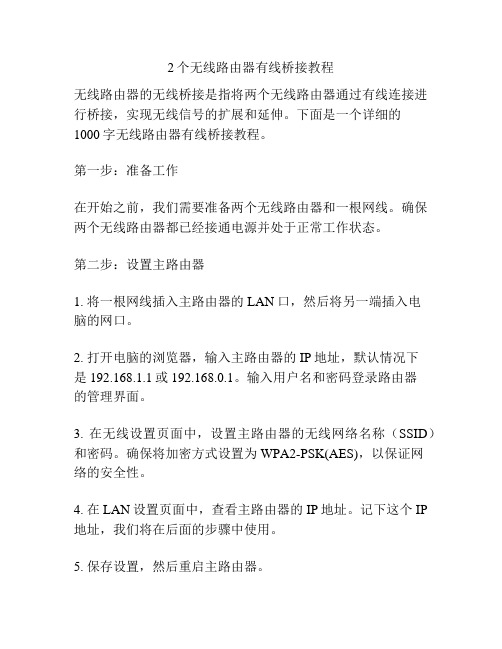
2个无线路由器有线桥接教程无线路由器的无线桥接是指将两个无线路由器通过有线连接进行桥接,实现无线信号的扩展和延伸。
下面是一个详细的1000字无线路由器有线桥接教程。
第一步:准备工作在开始之前,我们需要准备两个无线路由器和一根网线。
确保两个无线路由器都已经接通电源并处于正常工作状态。
第二步:设置主路由器1. 将一根网线插入主路由器的LAN口,然后将另一端插入电脑的网口。
2. 打开电脑的浏览器,输入主路由器的IP地址,默认情况下是192.168.1.1或192.168.0.1。
输入用户名和密码登录路由器的管理界面。
3. 在无线设置页面中,设置主路由器的无线网络名称(SSID)和密码。
确保将加密方式设置为WPA2-PSK(AES),以保证网络的安全性。
4. 在LAN设置页面中,查看主路由器的IP地址。
记下这个IP 地址,我们将在后面的步骤中使用。
5. 保存设置,然后重启主路由器。
第三步:设置副路由器1. 将另一根网线插入副路由器的LAN口,然后将另一端插入电脑的网口。
2. 打开电脑的浏览器,输入副路由器的IP地址,默认情况下是192.168.1.1或192.168.0.1。
输入用户名和密码登录路由器的管理界面。
3. 在无线设置页面中,将副路由器的无线网络名称(SSID)和密码设置为与主路由器相同。
加密方式也应设置为WPA2-PSK(AES)。
4. 在LAN设置页面中,将副路由器的IP地址更改为与主路由器在同一网段,但要确保不与主路由器的IP地址冲突。
5. 保存设置,然后重启副路由器。
第四步:连接主副无线路由器1. 将一端网线插入主路由器的LAN口,另一端插入副路由器的WAN口。
2. 重启主副路由器。
第五步:检查连接1. 确保主副路由器都已完全启动。
2. 打开电脑的无线网络连接列表,检查是否能够找到主副路由器的无线网络名称(SSID)。
3. 选择其中一个无线网络名称,输入密码进行连接。
4. 打开浏览器,访问一个网页,确保能够正常上网。
两个路由器互相连接设置方法
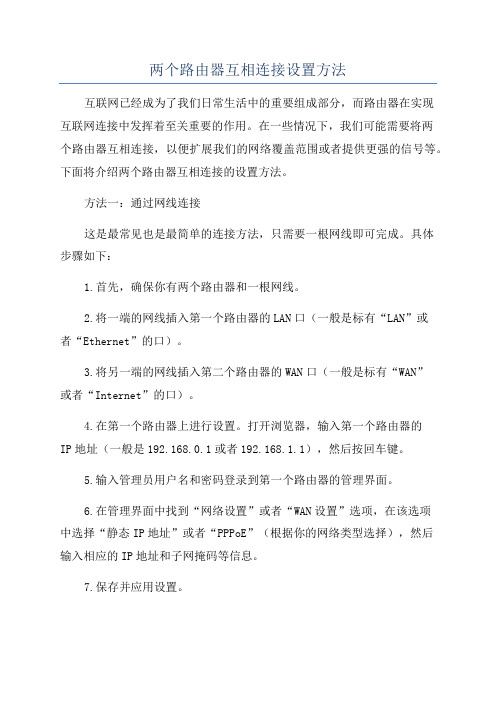
两个路由器互相连接设置方法互联网已经成为了我们日常生活中的重要组成部分,而路由器在实现互联网连接中发挥着至关重要的作用。
在一些情况下,我们可能需要将两个路由器互相连接,以便扩展我们的网络覆盖范围或者提供更强的信号等。
下面将介绍两个路由器互相连接的设置方法。
方法一:通过网线连接这是最常见也是最简单的连接方法,只需要一根网线即可完成。
具体步骤如下:1.首先,确保你有两个路由器和一根网线。
2.将一端的网线插入第一个路由器的LAN口(一般是标有“LAN”或者“Ethernet”的口)。
3.将另一端的网线插入第二个路由器的WAN口(一般是标有“WAN”或者“Internet”的口)。
4.在第一个路由器上进行设置。
打开浏览器,输入第一个路由器的IP地址(一般是192.168.0.1或者192.168.1.1),然后按回车键。
5.输入管理员用户名和密码登录到第一个路由器的管理界面。
6.在管理界面中找到“网络设置”或者“WAN设置”选项,在该选项中选择“静态IP地址”或者“PPPoE”(根据你的网络类型选择),然后输入相应的IP地址和子网掩码等信息。
7.保存并应用设置。
8.在第二个路由器上进行设置。
重复6-7步骤,在第二个路由器上设置与第一个路由器相同的IP地址(但要确保网段不冲突,比如第一个路由器是192.168.0.1,那么第二个路由器可以是192.168.0.2)。
9.保存并应用设置。
10.重新启动两个路由器。
通过以上步骤,两个路由器就可以互相连接了。
第一个路由器将负责主要的网络设置,而第二个路由器将扩展网络信号覆盖范围。
方法二:通过无线桥接模式连接除了使用网线连接外,我们还可以使用无线桥接模式来连接两个路由器,这样就可以省去布线的麻烦。
具体步骤如下:1.首先,确保你有两个支持无线桥接模式的路由器。
2.在第一个路由器上进行设置。
打开浏览器,输入第一个路由器的IP地址,然后按回车键。
3.输入管理员用户名和密码登录到第一个路由器的管理界面。
路由器连接路由器方法

路由器连接路由器方法要实现路由器与路由器之间的连接,可以使用以下几种方法。
1.有线连接:用以连接两个路由器的有线连接方式比较常见,也是最简单的一种方法。
通过使用网线连接两个路由器的LAN(局域网)口或WAN(广域网)口,可以实现路由器之间的通信。
通常情况下,将一台路由器的LAN口连接至另一台路由器的WAN口,并进行相应的设置,即可实现两个路由器之间的连接。
2.Wi-Fi连接:除了有线连接,还可以使用Wi-Fi连接方式将两个路由器连接起来。
要实现这一点,首先需要在第一个路由器中启用Wi-Fi,并为其分配一个SSID(网络名称)以及密码。
然后,将第二个路由器配置为以AP(接入点)方式工作,也就是将其WiFi功能设置为客户端模式,并通过扫描选择第一个路由器的无线网络,输入密码进行连接。
这样,第二个路由器就可以通过Wi-Fi与第一个路由器进行通信。
3.WDS连接:WDS(无线分布系统)是一种通过无线信号连接多个路由器的技术。
要进行WDS连接,需要确保两个路由器都支持WDS功能。
首先,在第一个路由器中启用WDS,并设置其为主节点(Master),然后在第二个路由器中启用WDS,并设置其为从节点(Slave)。
在主节点中输入从节点的MAC地址,并在从节点中输入主节点的MAC地址,以确保两个路由器之间的相互认证。
通过这种方式,两个路由器可以通过无线信号进行连接,并实现互联网共享。
4.以太网桥连接:以太网桥连接是一种将两个路由器通过无线或有线方式进行连接的方法。
要实现桥接连接,首先要创建一个以太网桥接口,然后将第一个路由器的网络接口连接到这个桥接口上。
接下来,将第二个路由器的网络接口连接到同一个桥接口上,这样两个路由器就可以共享同一个IP地址池,并形成一个整体网络,实现网络扩展。
总结起来,路由器与路由器之间可以通过有线连接、Wi-Fi连接、WDS连接和以太网桥连接等方式进行连接。
根据具体的需求和实际情况,选择适合的方法来实现路由器之间的连接。
交换机分出后接无线路由器的方法
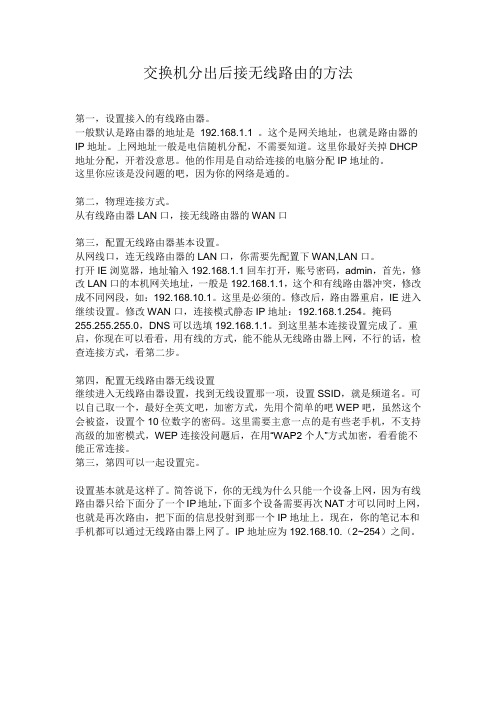
交换机分出后接无线路由的方法第一,设置接入的有线路由器。
一般默认是路由器的地址是192.168.1.1 。
这个是网关地址,也就是路由器的IP地址。
上网地址一般是电信随机分配,不需要知道。
这里你最好关掉DHCP 地址分配,开着没意思。
他的作用是自动给连接的电脑分配IP地址的。
这里你应该是没问题的吧,因为你的网络是通的。
第二,物理连接方式。
从有线路由器LAN口,接无线路由器的WAN口第三,配置无线路由器基本设置。
从网线口,连无线路由器的LAN口,你需要先配置下WAN,LAN口。
打开IE浏览器,地址输入192.168.1.1回车打开,账号密码,admin,首先,修改LAN口的本机网关地址,一般是192.168.1.1,这个和有线路由器冲突,修改成不同网段,如:192.168.10.1。
这里是必须的。
修改后,路由器重启,IE进入继续设置。
修改WAN口,连接模式静态IP地址:192.168.1.254。
掩码255.255.255.0,DNS可以选填192.168.1.1。
到这里基本连接设置完成了。
重启,你现在可以看看,用有线的方式,能不能从无线路由器上网,不行的话,检查连接方式,看第二步。
第四,配置无线路由器无线设置继续进入无线路由器设置,找到无线设置那一项,设置SSID,就是频道名。
可以自己取一个,最好全英文吧,加密方式,先用个简单的吧WEP吧,虽然这个会被盗,设置个10位数字的密码。
这里需要主意一点的是有些老手机,不支持高级的加密模式,WEP连接没问题后,在用“WAP2个人”方式加密,看看能不能正常连接。
第三,第四可以一起设置完。
设置基本就是这样了。
简答说下,你的无线为什么只能一个设备上网,因为有线路由器只给下面分了一个IP地址,下面多个设备需要再次NAT才可以同时上网,也就是再次路由,把下面的信息投射到那一个IP地址上。
现在,你的笔记本和手机都可以通过无线路由器上网了。
IP地址应为192.168.10.(2~254)之间。
主路由器下再接一级无线路由的设置方法

主路由器下再接一级无线路由的设置方法1.确定主路由器和一级无线路由器的硬件连接方式。
通常情况下,你可以使用以太网电缆将主路由器和一级无线路由器连接起来。
将一段以太网电缆的一端连接到主路由器的LAN口,另一端连接到一级无线路由器的WAN口。
2.打开电脑或手机上的网络设置界面,连接到主路由器的无线网络。
4. 输入管理界面的用户名和密码。
默认情况下,主路由器的用户名和密码都是admin。
如果你已经修改了这些信息,则需要输入你的自定义用户名和密码。
5.在主路由器的管理界面中,找到无线设置或无线网络设置选项。
在该选项下,你可以更改无线网络的名称(SSID)和密码。
建议将主路由器的SSID和密码设置为易于识别和记忆的值。
6. 在无线设置选项中,你还可以选择无线信道和模式。
无线信道一般为自动选择,但如果你在使用过程中遇到无线信号干扰或弱信号问题,可以手动更改无线信道。
无线模式一般选择802.11b/g/n或802.11ac,根据你的无线设备兼容情况进行选择。
7.保存设置并重启主路由器。
9. 输入一级无线路由器管理界面的用户名和密码。
默认情况下,一级无线路由器的用户名和密码也是admin。
如果你已经修改了这些信息,则需要输入你的自定义用户名和密码。
10.在一级无线路由器的管理界面中,找到无线设置选项。
在该选项下,你可以启用无线功能,并设置无线网络的名称(SSID)和密码。
建议将一级无线路由器的SSID设置为与主路由器不同的名称,以便区分。
11.在无线设置选项中,你还可以选择无线信道和模式。
无线信道一般为自动选择,但如果你在使用过程中遇到无线信号干扰或弱信号问题,可以手动更改无线信道。
无线模式一般选择与主路由器相同的模式,根据你的无线设备兼容情况进行选择。
12.保存设置并重启一级无线路由器。
13.通过无线设备(如手机、电脑等)扫描周围的无线网络,找到一级无线路由器所创建的无线网络,并连接上去。
通过以上设置方法,你可以将一级无线路由器接入到主路由器下,扩展无线覆盖范围并提供更加稳定的无线网络连接。
路由器连接出来的网线再连接无线路由器连接设置
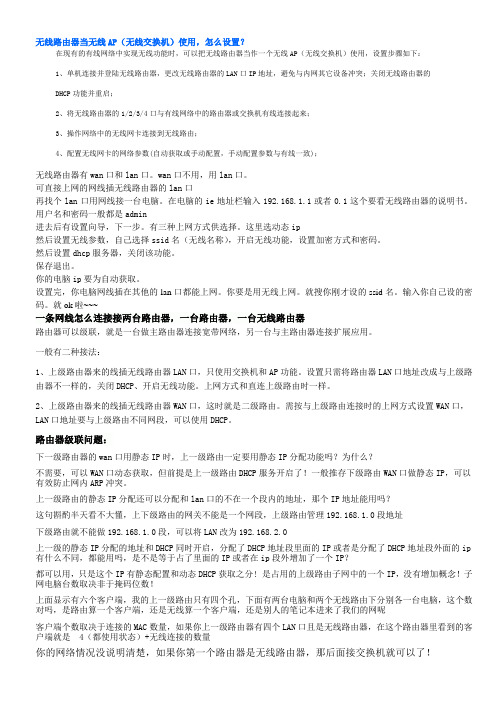
无线路由器当无线AP(无线交换机)使用,怎么设置?在现有的有线网络中实现无线功能时,可以把无线路由器当作一个无线AP(无线交换机)使用,设置步骤如下:1、单机连接并登陆无线路由器,更改无线路由器的LAN口IP地址,避免与内网其它设备冲突;关闭无线路由器的DHCP功能并重启;2、将无线路由器的1/2/3/4口与有线网络中的路由器或交换机有线连接起来;3、操作网络中的无线网卡连接到无线路由;4、配置无线网卡的网络参数(自动获取或手动配置,手动配置参数与有线一致);无线路由器有wan口和lan口。
wan口不用,用lan口。
可直接上网的网线插无线路由器的lan口再找个lan口用网线接一台电脑。
在电脑的ie地址栏输入192.168.1.1或者0.1这个要看无线路由器的说明书。
用户名和密码一般都是admin进去后有设置向导,下一步。
有三种上网方式供选择。
这里选动态ip然后设置无线参数,自己选择ssid名(无线名称),开启无线功能,设置加密方式和密码。
然后设置dhcp服务器,关闭该功能。
保存退出。
你的电脑ip要为自动获取。
设置完,你电脑网线插在其他的lan口都能上网。
你要是用无线上网。
就搜你刚才设的ssid名。
输入你自己设的密码。
就ok啦~~~一条网线怎么连接接两台路由器,一台路由器,一台无线路由器路由器可以级联,就是一台做主路由器连接宽带网络,另一台与主路由器连接扩展应用。
一般有二种接法:1、上级路由器来的线插无线路由器LAN口,只使用交换机和AP功能。
设置只需将路由器LAN口地址改成与上级路由器不一样的,关闭DHCP、开启无线功能。
上网方式和直连上级路由时一样。
2、上级路由器来的线插无线路由器WAN口,这时就是二级路由。
需按与上级路由连接时的上网方式设置WAN口,LAN口地址要与上级路由不同网段,可以使用DHCP。
路由器级联问题:下一级路由器的wan口用静态IP时,上一级路由一定要用静态IP分配功能吗?为什么?不需要,可以WAN口动态获取,但前提是上一级路由DHCP服务开启了!一般推存下级路由WAN口做静态IP,可以有效防止网内ARP冲突。
路由器分出的线可以再接一个路由器吗?

路由器分出的线可以再接一个路由器吗?可以的。
路由器连接另一个无线路由器,常用于扩展无线WiFi的覆盖范围,实现全屋的无线WiFi覆盖,下文具体说一说如何操作。
路由器级联有两种方式:方式一,级联路由器作为交换机使用;方式二,级联路由器作为二级路由使用。
连接方式不同,配置方式不同。
方式一:作为交换机使用连接方式级联路由器的LAN端口连接到主路由器的LAN端口,级联路由器作为交换机使用。
这种方式,两个路由器属于同一个网段,方便网络共享,比如投屏、拷贝文件等,网络负荷小。
基本上家庭中的级联路由器是为了扩展无线信号的强度!用网线连接两个路由器是比无线连接两个路由器要可靠稳定很多!一般有两种级联的方式!我们这里假设主路由器已经可以上网并且正常配置了无线并且IP地址是192.168.1.1。
1.把副路由器的无线配置为和主路由器一致,这样可以实现漫游的!并且IP地址设置为好主路由在不同网段!比如192.168.2.1-192.168.255.254。
最后把网线的一端插入主路由器的LAN口另一端插入副路由器的WAN口搞定!2.把副路由器的无线配置和主路由器一致,关闭DHCP服务!IP 地址配置为和主路由同一网段不同IP地址,比如192.168.1.2-192.168.1.254。
最后把网线的一端插入主路由器的LAN口另一端插入副路由器的LAN口搞定!3.记住更改后的IP地址,登录副路由器需要用更改后的IP地址登录!路由器级联设置如下:1.先将电脑连接从路由器的LAN端口,把从路由的IP地址改成别的网段地址,只要不与主路由器同一网段就行。
例如多数的路由器地址都是192.168.1.1,我们只要将从个路由器地址改为192.168.0.1即可;2.再在设置里将从路由器的DHCP功能关闭;3.最后将主路由器出来的网线接在从路由器的LAN端口上(随便哪一个都行),注意不能是WAN端口。
